KontrolPack ile Ağ Üzerinden Bilgisayarları Bağlayın/Kontrol Edin

KontrolPack ile ağınızdaki bilgisayarları kolayca kontrol edin. Farklı işletim sistemlerine sahip bilgisayarları zahmetsizce bağlayın ve yönetin.
The Forest, Endnight Games tarafından geliştirilen ve yayınlanan bir hayatta kalma korku video oyunudur. Oyunda, oyuncu uzak, yoğun ormanlık bir yarımadadadır. İşte Linux'ta nasıl oynayabileceğiniz.

Orman, Linux üzerinde çalışır, ancak yalnızca Steam'in Linux sürümünün yerleşik bir özelliği olan Proton'un yardımıyla çalışır. Bu yüzden, oyunu nasıl yapılandıracağımıza geçmeden önce, Linux'a Steam'in nasıl kurulacağını göstermeliyiz.
Linux PC'nizde Steam kurulumunu başlatmak için bir terminal penceresi açarak başlayın. Linux masaüstünde bir terminal penceresi açmak için klavyede Ctrl + Alt + T tuşlarına basın . Veya uygulama menüsünde “Terminal”i arayın.
Terminal penceresi açıldığında, şu anda kullanmakta olduğunuz Linux işletim sistemine karşılık gelen, aşağıda ana hatları verilen kurulum talimatlarını takip edin.
Ubuntu'da Steam uygulaması Apt komutuyla kurulabilir .
sudo apt steam'i kurun
Debian Linux kullananların , kurulumu manuel olarak başlatmak için Steam DEB paketini indirmeleri gerekir. İndirmek için aşağıdaki wget indirme komutunu kullanın.
wget https://steamcdn-a.akamaihd.net/client/installer/steam.deb
Artık DEB paketinin bilgisayarınıza indirilmesi tamamlandığına göre kurulum başlayabilir. Aşağıdaki dpkg komutunu kullanarak Steam paketini Debian Linux sisteminize kurun .
sudo dpkg -i steam.deb
Kurulum tamamlandığında, aşağıdaki apt-get komutunu kullanarak Steam için yazılım bağımlılıklarını temizleyin .
sudo apt-get install -f
Arch Linux üzerinde Steam uygulaması aşağıdaki Pacman komutu kullanılarak kurulabilir .
sudo pacman -S buhar
Hem Fedora'da hem de OpenSUSE Linux'ta Steam, geleneksel yazılım havuzları aracılığıyla kurulabilir. Ancak Flatpak uygulaması bu sistemlerde çok daha iyi çalışır, bu nedenle Steam'i bu şekilde yüklemenizi öneririz.
Steam'in Flatpak sürümünün Linux PC'nizde çalışmasını sağlamak için, öncelikle bilgisayarınızda Flatpak çalışma zamanını kurmanız gerekir. Bilgisayarınızda Flatpak çalışma zamanını ayarlamak için konuyla ilgili bu kılavuzu takip edin .
Bilgisayarınızda Flatpak çalışma zamanını kurduktan sonra Flathub uygulama mağazasını yapılandırmanız gerekir. Flathub mağazasını kurmak için aşağıdaki uzaktan ekleme komutunu kullanın.
flatpak uzaktan ekleme --eğer mevcut değilse flathub https://flathub.org/repo/flathub.flatpakrepo
Bilgisayarınızda kurulu Flathub uygulama mağazası ile Steam kurulumu başlayabilir. Aşağıdaki flatpak kurulum komutunu kullanarak Steam'in en son sürümünü bilgisayarınıza yükleyin.
flatpak flathub com.valvesoftware.Steam'i kurun
Artık Steam çalışıyor ve çalışıyor, uygulama menüsünde onu arayarak uygulamayı açın. Bundan sonra, kullanıcı kimlik bilgilerinizle oturum açın ve The Forest'ın Linux üzerinde çalışmasını sağlamak için adım adım talimatları izleyin.
Adım 1: Başlamak için “Steam” menüsünü açın ve tıklayın. Buradan, Steam ayarları alanını açmak için “Ayarlar” düğmesini seçin. Steam ayarları alanına girdikten sonra, hem "Desteklenen oyunlar için Steam Play'i etkinleştir" hem de "Diğer tüm oyunlar için Steam Play'i etkinleştir" seçeneğini işaretleyin. Kaydetmek için “Tamam”a tıklayın.
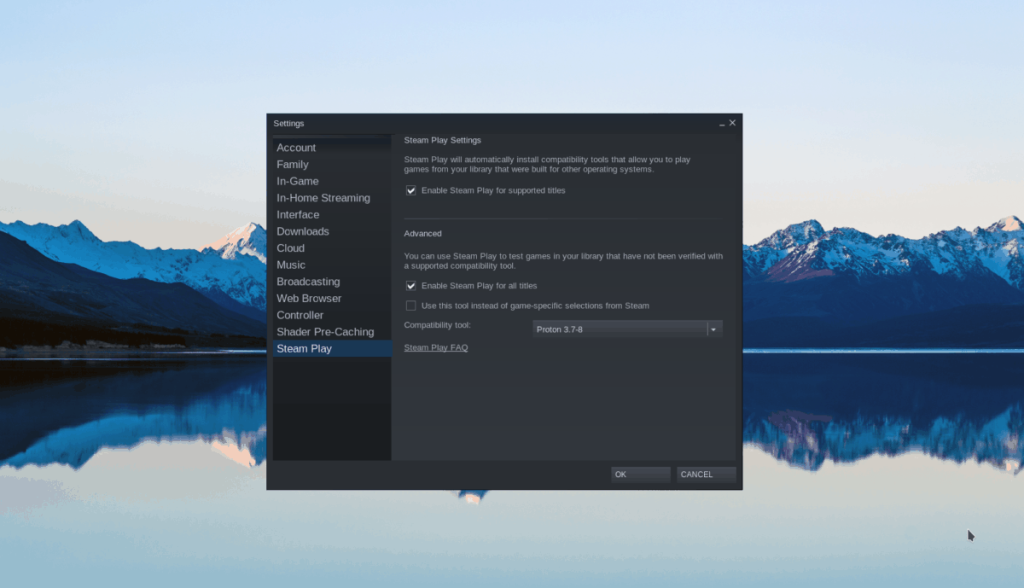
Adım 2: Steam'de "MAĞAZA" düğmesini bulun ve Steam Mağazasına erişmek için üzerine tıklayın, arama kutusunu bulun ve "Ara"ya tıklayın. “The Forest” yazın ve bir arama başlatmak için klavyedeki Enter tuşuna basın .
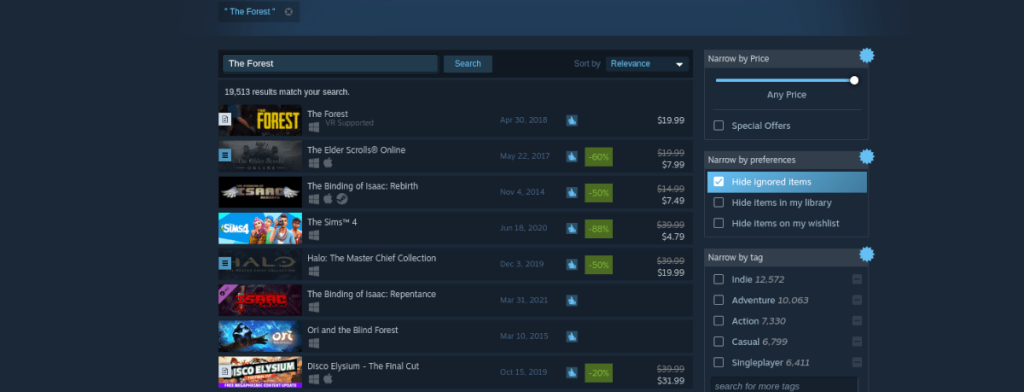
Arama sonuçlarında oyunun mağaza sayfasına gitmek için “The Forest”ı seçin. Oyunu satın almak ve Mağaza sayfasındaki hesabınıza eklemek için yeşil "Sepete ekle" düğmesini bulun.
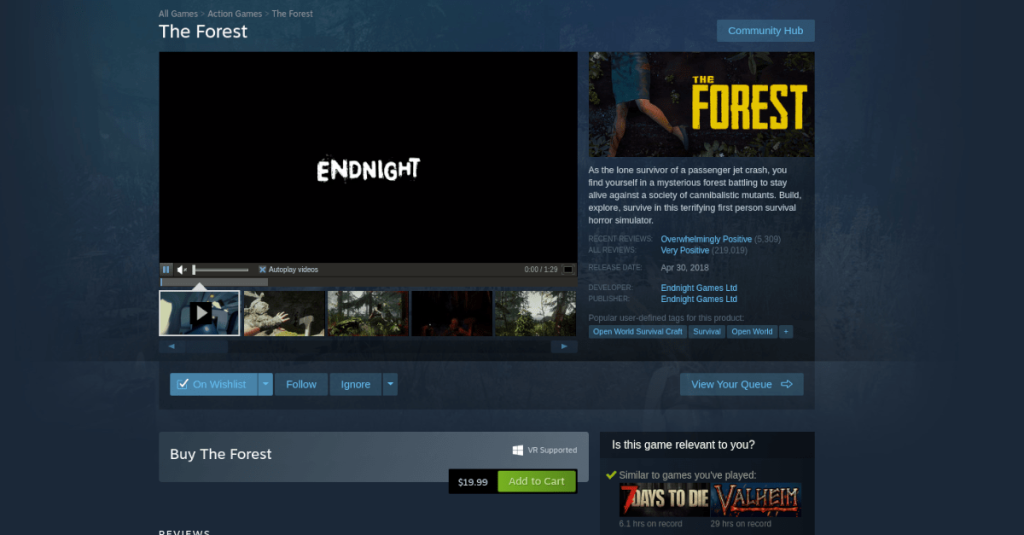
Adım 3: Oyunu satın aldıktan sonra “KÜTÜPHANE”yi bulun ve Steam kitaplığınıza gitmek için üzerine tıklayın. Steam kitaplığınıza girdikten sonra, "The Forest"ı seçin ve ardından oyunu bilgisayarınıza indirip yüklemek için mavi "YÜKLE" düğmesini seçin.
Adım 4: Kafa üzerinde Glorious Eggroll ProtonDB sayfa . Bir kez orada, bunun için kurulum talimatlarını izleyin. Wine, Winetricks vb. yüklemek de dahil olmak üzere yapılacak çok şey var. Hepsi bu sayfada anlatılıyor.
Adım 5: Steam'inizde Glorious Eggroll'u yapılandırdığınızda, fare ile “The Forest” üzerine sağ tıklayın. Ardından, “Özellikler” düğmesini bulun ve seçin.
Özellikler penceresinin içinde “UYUMLULUK” öğesini bulun ve tıklayın. Ardından, oyunun Proton Glorious Eggroll (AKA Proton GE) kullanması için ayarlayın.
Adım 6: Oyunu başlatmak için yeşil “PLAY” butonunu seçin. Oyun başladığında Steam, onu Linux üzerinde çalışacak şekilde yapılandırmaya çalışacaktır. Sabırlı olun ve konfigürasyonun gerçekleşmesine izin verin. Tamamlandığında, oynayabileceksiniz!

The Forest, Linux'ta oldukça iyi çalışıyor. Yine de, oynarken sorun yaşarsanız, sorunu gidermek isteyeceksiniz. Bunu yapmak için The Forest ProtonDB sayfasına bakın .
KontrolPack ile ağınızdaki bilgisayarları kolayca kontrol edin. Farklı işletim sistemlerine sahip bilgisayarları zahmetsizce bağlayın ve yönetin.
Tekrarlanan görevleri otomatik olarak gerçekleştirmek ister misiniz? Bir düğmeye defalarca manuel olarak tıklamak yerine, bir uygulamanın
iDownloade, kullanıcıların BBC'nin iPlayer hizmetinden DRM içermeyen içerikleri indirmelerine olanak tanıyan platformlar arası bir araçtır. Hem .mov formatındaki videoları hem de .mov formatındaki videoları indirebilir.
Outlook 2010'un özelliklerini ayrıntılı olarak ele aldık, ancak Haziran 2010'dan önce yayınlanmayacağı için Thunderbird 3'e bakmanın zamanı geldi.
Herkesin ara sıra bir molaya ihtiyacı vardır. Eğer ilginç bir oyun oynamak istiyorsanız, Flight Gear'ı deneyin. Flight Gear, ücretsiz, çok platformlu ve açık kaynaklı bir oyundur.
MP3 Diags, müzik koleksiyonunuzdaki sorunları gidermek için en iyi araçtır. MP3 dosyalarınızı doğru şekilde etiketleyebilir, eksik albüm kapağı resmi ekleyebilir ve VBR'yi düzeltebilir.
Google Wave gibi, Google Voice da dünya çapında büyük ilgi gördü. Google, iletişim kurma biçimimizi değiştirmeyi amaçlıyor ve
Flickr kullanıcılarının fotoğraflarını yüksek kalitede indirmelerine olanak tanıyan birçok araç var, ancak Flickr Favorilerini indirmenin bir yolu var mı? Son zamanlarda
Örnekleme Nedir? Vikipedi'ye göre, "Bir ses kaydının bir kısmını veya örneğini alıp onu bir enstrüman veya müzik aleti olarak yeniden kullanma eylemidir."
Google Sites, kullanıcıların web sitelerini Google'ın sunucusunda barındırmasına olanak tanıyan bir Google hizmetidir. Ancak bir sorun var: Yedekleme için yerleşik bir seçenek yok.



![FlightGear Uçuş Simülatörünü Ücretsiz İndirin [İyi Eğlenceler] FlightGear Uçuş Simülatörünü Ücretsiz İndirin [İyi Eğlenceler]](https://tips.webtech360.com/resources8/r252/image-7634-0829093738400.jpg)




